8 oprav pro macOS High Sierra Slow Issue (jak se tomu vyhnout)
Poté, co jsem dva dny a noci čekal na aktualizaci mého MacBooku Pro z poloviny roku 2012, je konečně na nejnovějším macOS — 10.13 High Sierra!
Jako technický nadšenec jsem byl nadšený z High Sierra a jejích nových funkcí. Nadšení však postupně překonávaly problémy, se kterými jsem se setkal – především to, že běží pomalu nebo dokonce zamrzá během a po instalaci.
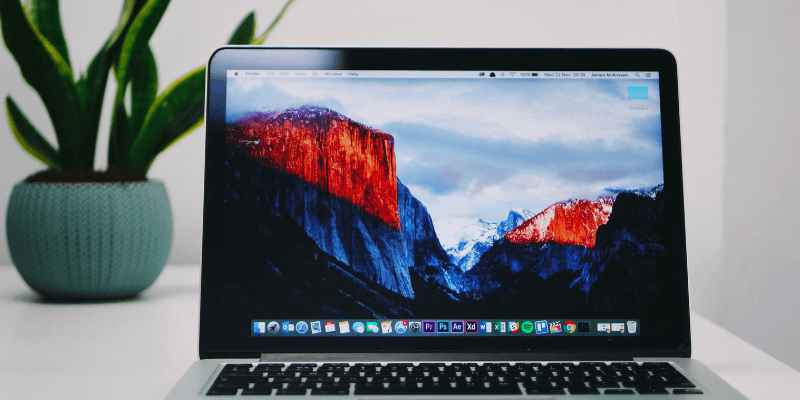
Když jsem se ponořil do bezpočtu komunit a fór Apple, zjistil jsem, že nejsem sám. Vzhledem k naší společné zkušenosti jsem usoudil, že by bylo dobré napsat článek se seznamem běžných problémů se zpomalením macOS High Sierra spolu s relevantními řešeními.
Můj cíl je jednoduchý: ušetřit vám čas při řešení problémů! Některé z níže uvedených problémů jsou to, co jsem osobně trpěl, zatímco některé pocházejí z příběhů jiných uživatelů Macu. Doufám, že vám pomohou.
Také čtení: Pomalé opravy macOS Monterey
Obsah
- Důležité tipy
- Problém 1: Proces stahování je pomalý
- Problém 2: Nedostatek místa na disku k instalaci
- Vydání 3: Zamrzne nebo se zasekne ve zbývající minutě
- Problém 4: Mac běží hot
- Problém 5: Při spuštění běží pomalu
- Vydání 6: Kurzor Mac zamrzne
- Problém 7: Aplikace se zhroutí nebo ji nelze otevřít při spuštění
- Problém 8: Safari, Chrome nebo Firefox Slow
- Závěrečná slova
Důležité tipy
Pokud jste se rozhodli aktualizovat na High Sierra, ale ještě jste tak neučinili, zde je několik věcí (na základě pořadí priority), které vřele doporučuji zkontrolovat předem, abyste se vyhnuli případným problémům.
1. Zkontrolujte model vašeho Macu – Ne všechny počítače Mac, zejména ty staré, lze upgradovat. Apple má přehledný seznam podporovaných modelů Maců. Můžete si prohlédnout podrobnosti zde.
2. Vyčistěte svůj Mac – Podle Apple vyžaduje High Sierra k provedení upgradu alespoň 14.3 GB úložného prostoru. Čím více volného místa máte, tím lépe. Navíc vám zálohování zabere méně času. Jak čistit? Existuje mnoho ručních věcí, které můžete udělat, ale doporučuji použít CleanMyMac k odstranění systémového odpadu a Gemini 2 najít velké duplikáty. To je nejúčinnější řešení, které jsem našel. Můžete si také přečíst našeho podrobného průvodce na nejlepší software pro čištění Mac.
3. Zálohujte svá data – Vždy je dobré si Mac jednou za čas zálohovat – nebo jak se říká, zálohujte si zálohy! Apple nám také doporučuje, abychom to udělali pro velké upgrady macOS, pro každý případ. Time Machine je hlavní nástroj, ale můžete použít i pokročilé Zálohovací aplikace pro Mac které mají některé klíčové funkce, které Time Machine nenabízí, jako jsou spouštěcí zálohy, možnost výběru souborů k zálohování, bezztrátová komprese atd.
4. NEJPRVE aktualizujte na 10.12.6 – To pomáhá vyhnout se problému, kdy váš Mac stále visí v okně „zbývá asi minuta“. Zjistil jsem to těžce. Pokud váš Mac aktuálně používá starší verzi Sierra jinou než 10.12.6, nemůžete úspěšně nainstalovat High Sierra. Další podrobnosti se můžete dozvědět z Vydání 3
5. Vyberte správný čas pro aktualizaci – NEINSTALUJTE High Sierra v práci. Nikdy nevíš, jak dlouho to bude trvat. Místo toho si myslím, že bude nejlepší, když si to uděláš o víkendu. Samotný proces instalace bude trvat asi dvě hodiny (v ideálním případě). Navíc čištění a zálohování Macu zabere více času – a vypořádat se s těmi neočekávanými problémy, jako jsou ty, se kterými jsem se setkal.
Vše hotovo? Skvělý! Nyní je zde seznam problémů a oprav, na které můžete odkazovat v případě, že se objeví problémy.
Poznámka: Je velmi nepravděpodobné, že se setkáte se všemi níže uvedenými problémy, takže můžete procházet Obsahem a přejít na problém, který je přesně stejný nebo podobný vaší situaci.
Během instalace macOS High Sierra
Problém 1: Proces stahování je pomalý
Možná příčina: Vaše internetové připojení je slabé.
Jak opravit: Restartujte svůj internetový směrovač nebo přesuňte počítač Mac na lepší místo se silnějším signálem.
Pro mě to trvalo jen pár minut, než se stahování dokončilo, než se objevilo okno instalace. Zde jsou dva snímky obrazovky, které jsem pořídil:
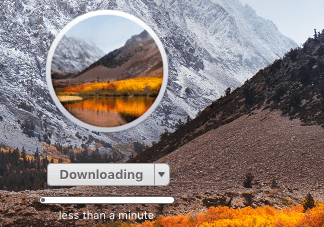
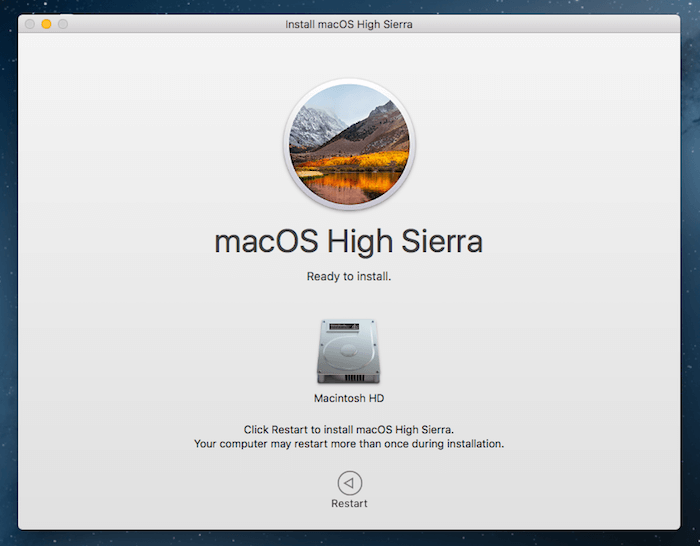
Problém 2: Nedostatek místa na disku k instalaci
Možná příčina: Spouštěcí disk na Macu, na který bude High Sierra nainstalován, postrádá úložný prostor. Nejnovější macOS vyžaduje alespoň 14.3 GB volného místa na disku.
Jak opravit: Uvolněte úložiště, jak jen můžete. Zkontrolujte, zda oddíl neobsahuje velké soubory, smažte je nebo je přeneste jinam (zejména fotografie a videa, které zabírají mnohem více místa než jiné typy souborů).
Také se mohou hromadit nepoužívané aplikace. Je dobrým zvykem je také odinstalovat. Nejrychlejší způsob je použití CleanMyMac hloubkově vyčistit pevný disk a Blíženci najít a odstranit duplikáty nebo podobné soubory.
U mě jsem se s touto chybou nesetkal, protože moje instalace „Macintosh HD“ má k dispozici 261.21 GB z 479.89 GB – 54 % zdarma!
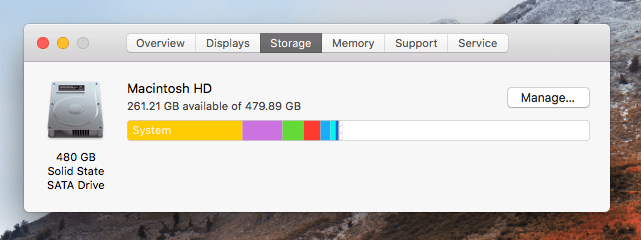
Vydání 3: Zamrzne nebo se zasekne ve zbývající minutě
Další podrobnosti: Instalace se zastaví, zatímco ukazatel průběhu ukazuje, že je téměř dokončena. Je tam uvedeno „Zbývá asi minuta“ (ve vašem případě to může být „několik minut zbývá“).
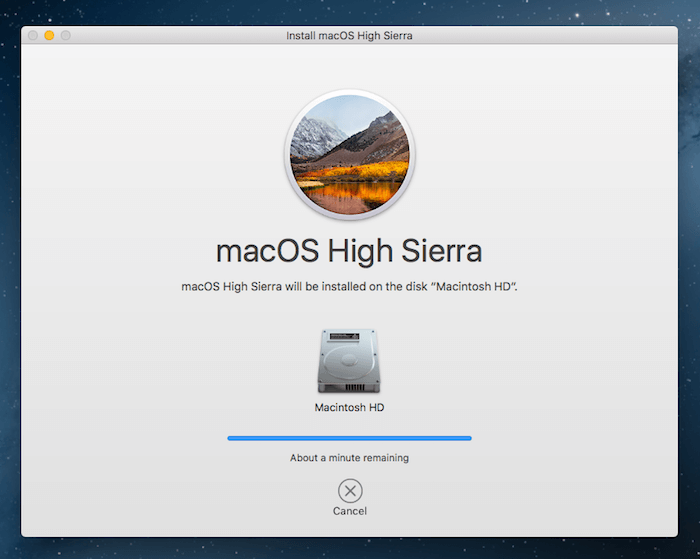
Možná příčina: Váš Mac používá macOS Sierra 10.12.5 nebo starší verzi.
Jak opravit: Věnujte několik minut aktualizaci Macu na verzi 10.12.6 a poté znovu nainstalujte verzi 10.13 High Sierra.
Toto téma „Zbývá asi minuta“ mě opravdu naštvalo – i když bylo napsáno, že zbývá jen minuta, o několik hodin později byla situace stejná. Zrušil jsem to v domnění, že můj internet byl odpojen a zkusil to znovu. Ale byl jsem zklamaný, když jsem viděl, že můj Mac znovu zavěsil se stejnou chybou: Zasekl se za minutu.
Otevřel jsem tedy Mac App Store a viděl jsem, že existuje žádost o aktualizaci (jak vidíte na snímku obrazovky níže, naštěstí ji stále mám). Klikl jsem na tlačítko „UPDATE“. Asi za deset minut byla nainstalována Sierra 10.12.6. Poté jsem pokračoval v instalaci High Sierra. Problém „zbývá jedna minuta“ se již nikdy neobjevil.
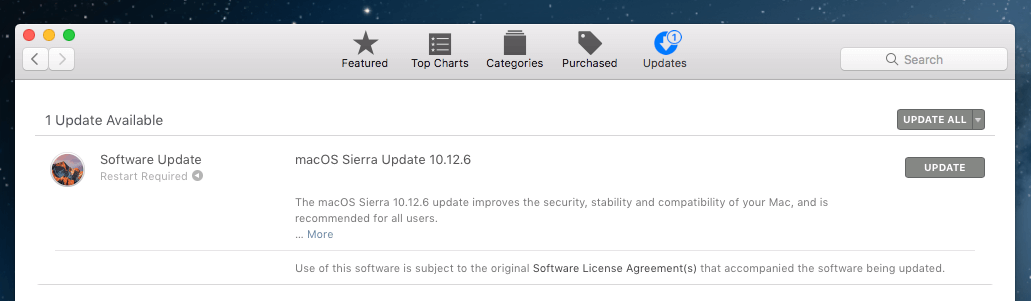
Problém 4: Mac běží hot
Možná příčina: Pracujete na více úlohách, zatímco High Sierra musí ještě dokončit instalaci.
Jak opravit: Otevřete Sledování aktivity a najděte procesy zatěžující zdroje. Sledování aktivity můžete otevřít tak, že přejdete na Aplikace> Nástrojenebo rychle Spotlight Vyhledávání. Zavřete ty aplikace nebo procesy (označte je a klikněte na tlačítko „X“), které nadměrně spotřebovávají váš procesor a paměť. Také čtěte tento článek o přehřívání Macu O dalších opravách jsem psal dříve.
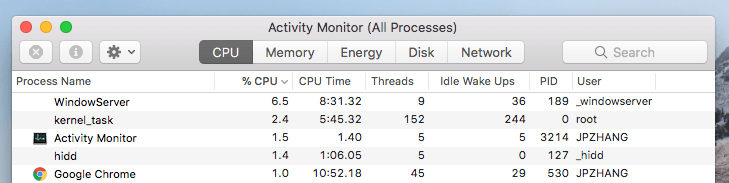
Zatímco jsem instaloval High Sierra, můj MacBook Pro z poloviny roku 2012 se trochu zahříval, ale ne do té míry, aby vyžadoval pozornost. Zjistil jsem, že jakmile jsem ukončil několik běžně používaných aplikací, jako je Google Chrome a Mail, ventilátor okamžitě přestal nahlas běžet. Během těch dvou dnů jsem musel kvůli pracovním věcem přejít na PC, což mi naštěstí nedělalo problém.
Po instalaci macOS High Sierra
Problém 5: Při spuštění běží pomalu
Možné příčiny:
- Váš Mac má příliš mnoho přihlašovacích položek (aplikací nebo služeb, které se automaticky otevřou při spuštění Macu).
- Spouštěcí disk na vašem Macu má omezený dostupný úložný prostor.
- Mac je vybaven HDD (pevný disk) spíše než SSD (solid-state drive). V případě, že vás zajímal rozdíl v rychlosti, vyměnil jsem pevný disk MacBooku za nový SSD a rozdíl ve výkonu byl jako noc a den. Zpočátku trvalo mému Macu minimálně třicet sekund, než se spustil, ale po upgradu SSD to trvalo jen asi deset sekund.
Jak opravit: Nejprve klikněte na logo Apple vlevo nahoře a vyberte Předvolby systému > Uživatelé a skupiny > Položky přihlášení. Zde uvidíte všechny položky, které se automaticky otevřou, když se přihlásíte. Zvýrazněte tyto nepotřebné položky a kliknutím na ikonu „-“ je deaktivujte.
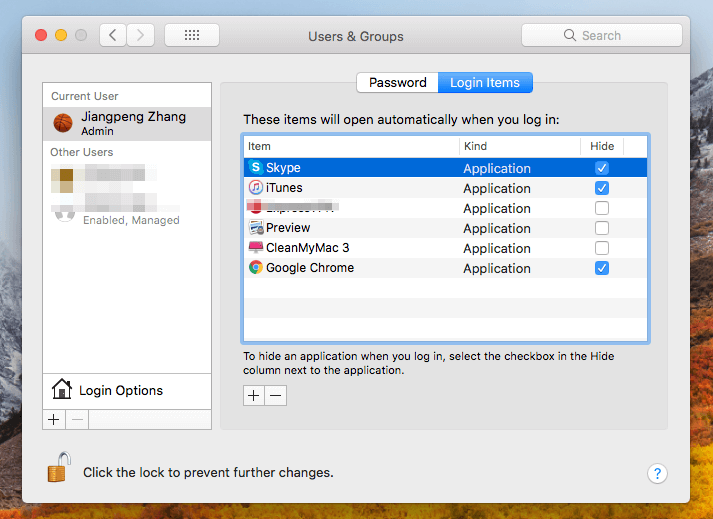
Poté zkontrolujte, zda je spouštěcí disk plný nebo ne O tomto Macu > Úložiště. Uvidíte barevný pruh, jako je tento, který ukazuje využití vašeho pevného disku (nebo flashového úložiště).
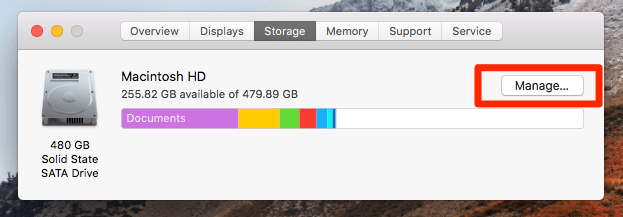
Kliknutím na tlačítko „Spravovat“ získáte podrobný přehled o tom, jaké typy souborů zabírají nejvíce místa – což je často přímý náznak, kde byste měli začít s čištěním Macu.
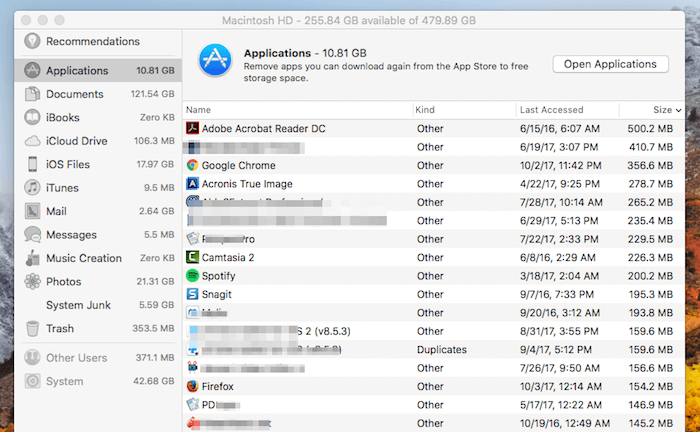
U mě jsem si nevšiml velkého zpoždění rychlosti po aktualizaci na High Sierra, pravděpodobně proto, že můj Mac již měl SSD (jeho výchozí Hitachi HDD zemřel minulý rok) a úplné spuštění trvá asi deset sekund. Vážně, Macy s SSD jsou mnohem rychlejší než ty s HDD.
Vydání 6: Kurzor Mac zamrzne
Možná příčina: Zvětšili jste velikost kurzoru.
Jak opravit: Nastavte kurzor na normální velikost. Jít do Předvolby systému > Usnadnění > Zobrazení. V části „Velikost kurzoru“ se ujistěte, že ukazuje na „Normální“.

Problém 7: Aplikace se zhroutí nebo ji nelze otevřít při spuštění
Možná příčina: Aplikace je zastaralá nebo nekompatibilní s High Sierra.
Jak opravit: Podívejte se na oficiální stránky vývojáře aplikace nebo Mac App Store, abyste zjistili, zda není k dispozici novější verze. Pokud ano, aktualizujte na novější verzi a znovu spusťte aplikaci.
Poznámka: Pokud se aplikace Fotky nespustí zobrazením této chyby „Došlo k neočekávané chybě. Ukončete a restartujte aplikaci“, možná budete muset opravit knihovnu fotografií. Tento článek má o tom více informací.
Problém 8: Safari, Chrome nebo Firefox Slow
Možné příčiny:
- Verze vašeho webového prohlížeče je zastaralá.
- Nainstalovali jste příliš mnoho rozšíření nebo pluginů.
- Váš počítač je infikován adwarem a vaše webové prohlížeče jsou přesměrovány na podezřelé webové stránky s rušivými flash reklamami.
Jak opravit:
Nejprve spusťte antivirus a zkontrolujte, zda váš počítač nebyl infikován škodlivým softwarem nebo adwarem.
Poté zkontrolujte, zda je váš webový prohlížeč aktuální. Vezměte si například Firefox – klikněte na „O Firefoxu“ a Mozilla automaticky zkontroluje, zda je Firefox aktuální. To samé s Chrome a Safari.
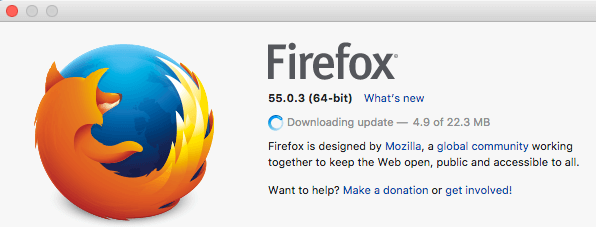
Odstraňte také nepotřebná rozšíření třetích stran. Například v Safari přejděte na Předvolby > Rozšíření. Zde uvidíte pluginy, které jste nainstalovali. Odinstalujte nebo deaktivujte ty, které nepotřebujete. Obecně platí, že čím méně rozšíření bude povoleno, tím hladší bude vaše prohlížení.
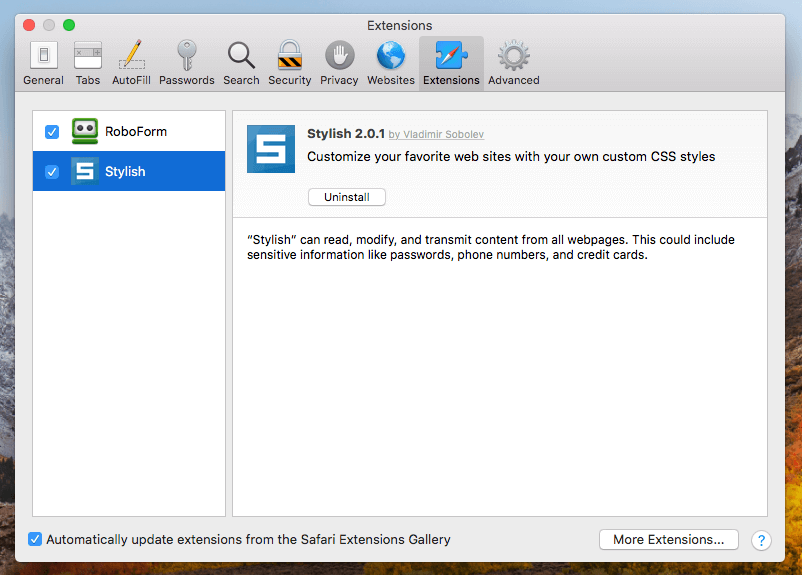
Jak zlepšit výkon Mac s High Sierra
- Ukliďte si plochu Macu. Mnoho z nás je zvyklých si vše ukládat na plochu, ale to nikdy není dobrý nápad. Nepořádek na pracovní ploše může vážně zpomalit Mac. Navíc je to špatné pro produktivitu. jak to řešíte? Začněte ručním vytvářením složek a přesouváním souborů do nich.
- Resetujte NVRAM a SMC. Pokud se váš Mac po aktualizaci na High Sierra nespouští správně, můžete provést jednoduchý reset NVRAM nebo SMC. Tento Apple průvodce, stejně jako toto, má podrobné pokyny krok za krokem. Než to uděláte, ujistěte se, že jste Mac zálohovali.
- Kontrolujte Activity Monitor častěji. Je normální, že když používáte některé aplikace třetích stran, váš Mac se může zpomalit nebo dokonce zamrznout. Activity Monitor je nejlepší způsob, jak tyto problémy určit. U aplikací, které mají problémy s kompatibilitou s nejnovějším macOS, se podívejte na web vývojáře, zda není k dispozici aktualizace, nebo se obraťte na alternativní aplikace.
- Vraťte se ke staršímu macOS. Pokud je váš Mac po aktualizaci High Sierra extrémně pomalý a nezdá se, že by došlo k žádným opravám, vraťte se k předchozí verzi macOS, jako je Sierra nebo El Capitan.
Závěrečná slova
Poslední rada: pokud můžete, odložte plán aktualizací High Sierra. Proč? Protože každé velké vydání macOS má obvykle problémy a chyby, High Sierra není výjimkou.
Případ v bodě: Před několika dny našel bezpečnostní výzkumník bezpečnostní chybu „To umožňuje hackerům snadno ukrást hesla a další skryté přihlašovací údaje ze systému uživatele… a dát tak hackerům možnost přistupovat k datům Keychain v prostém textu, aniž by znali hlavní heslo.“ Toto bylo hlášeno uživatelem Jon Martindale od společnosti DigitalTrends. Apple na to rychle zareagoval vydání 10.13.1 dva dny po tom.
I když jsou problémy se zpomalením macOS High Sierra méně důležité než tato chyba, myslím si, že Apple se o ně dříve nebo později postará. Doufejme, že s několika dalšími iteracemi bude High Sierra bez chyb – a pak můžete svůj Mac s důvěrou aktualizovat.
Také číst
- Jak opravit chyby paměťové karty SD: The Ultimate Guide
- Jak stáhnout všechny fotografie z Facebooku
- Jak nahrávat obrazovku na vašem iPhone nebo iPad
- Jak vymazat úložiště „System Data“ na Macu
- Jak odstranit duplicitní fotografie na iPhone pomocí Gemini Photos
- Jak vyprázdnit koš nebo obnovit smazané položky na iPadu
poslední články